Hur man låser upp Google Pixel utan lösenord
Vad du ska veta
- Använd fingeravtryckssensor/ansiktsupplåsning om tillgängligt. Om dessa alternativa upplåsningsmetoder aldrig konfigurerades måste du återställa och återställa telefonen.
- Navigera till webbplatsen för Pixel-reparationsverktyget på en dator, anslut din Pixel via USB och följ instruktionerna på skärmen för att återställa och även installera den senaste versionen av Android.
- Så här återställer du manuellt: Stäng av telefonen > tryck och håll ned Kraft och Sänk volymen > Återställningsläge > tryck Kraft och Höj volymen > Rensa data/fabriksåterställning, eller logga in på Google Find My Device-webbplatsen, välj din telefon och välj radera.
Den här artikeln förklarar hur du låser upp en Google Pixel utan lösenordet, inklusive tips om hur du gör det låsa upp din Pixel-telefon om du har glömt lösenordet och vad du ska göra om du inte kan låsa upp telefon.
Hur låser du upp en Google Pixel om du har glömt ditt lösenord?
Om du har glömt lösenordet till din Google Pixel finns det några sätt att låsa upp det. Dessa alternativ är endast tillgängliga om du ställer in dem innan du glömmer ditt lösenord.
Om du inte konfigurerade någon av de alternativa upplåsningsmetoderna innan du glömde lösenordet för din Google Pixel, så finns det inget sätt att låsa upp det.
Här är de olika sätten du kan låsa upp en Google Pixel utan lösenordet:
- Fingeravtryckssensor: Varje Pixel-telefon har en fingeravtryckssensor, förutom Pixel 4. Sensorn är placerad på skärmen på Pixel 6 och på baksidan av andra pixlar. Du kan röra sensorn med fingertoppen för att låsa upp din Pixel om den här funktionen är aktiverad.
- Ansiktsupplåsning: Pixel 4 innehåller en ansiktsupplåsning funktion. Om du ställer in detta innan du glömmer ditt lösenord kan du ta upp din Pixel och hålla den framför ansiktet för att låsa upp.
- Lås upp mönster: Om du aktiverade mönsterupplåsning kan du spåra ditt valda mönster på låsskärmen istället för att ange ett lösenord.
Hur låser du upp en Google-telefon utan lösenordet?
Det enda sättet att återfå åtkomst till din telefon utan lösenord eller alternativ upplåsningsmetod är att utföra en fabriksåterställning. Om du säkerhetskopierade din telefon innan du glömmer lösenordet kan du återställa det efter att ha utfört fabriksåterställningen.
Det finns tre sätt att återställa en Google Pixel om du har glömt lösenordet. Du kan använda det webbaserade reparationsverktyget Pixel från Google, Google Hitta min telefon eller så kan du använda telefonens inbyggda återställningsläge. Det webbaserade verktyget är det bästa alternativet, eftersom det installerar den senaste versionen av Android förutom att fabriksåterställa din telefon. Om du använder de andra alternativen måste du uppdatera Android manuellt efter att du har återställt din telefon.
Alternativet Google Hitta min telefon kräver att du har åtkomst till ditt Google-konto, medan de andra två metoderna kräver att du har fysisk åtkomst till din Pixel-telefon.
Hur man låser upp en Pixel-telefon med Pixel Repair Tool
Pixelreparationsverktyget är i första hand utformat för att uppdatera Android om du har problem, men det kan också återställa telefonens fabriksinställningar om du har glömt ditt lösenord. Det liknar funktionellt att återställa med Google Hitta min telefon eller systemåterställningsmenyn, men den installerar den senaste versionen av Android förutom att återställa din telefon.
Google rekommenderar att du säkerhetskopierar din Pixel innan du använder reparationsverktyget, men det är inte möjligt om du inte kan din PIN-kod eller lösenord och inte kan låsa upp telefonen. Om du aldrig har säkerhetskopierat din Pixel kommer all din data att gå förlorad när du återställer den.
Så här låser du upp en Pixel-telefon med Pixel-reparationsverktyget:
På din dator, navigera till Pixel reparation verktyg webbplats med en kompatibel webbläsare.
-
Klick Välj din operatör.
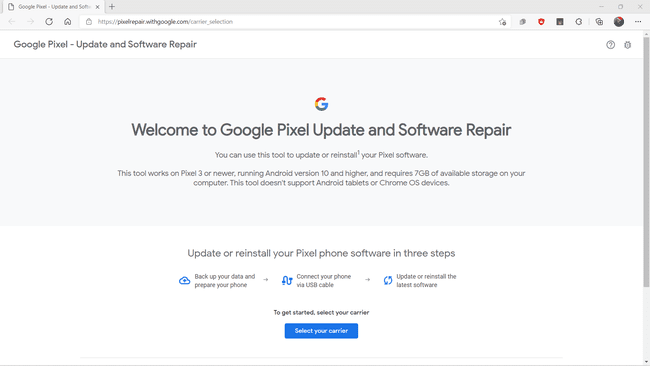
-
Välj din operatör.
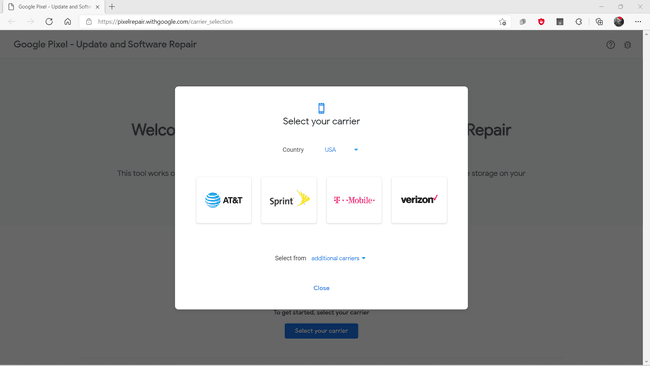
-
Klick Komma igång.
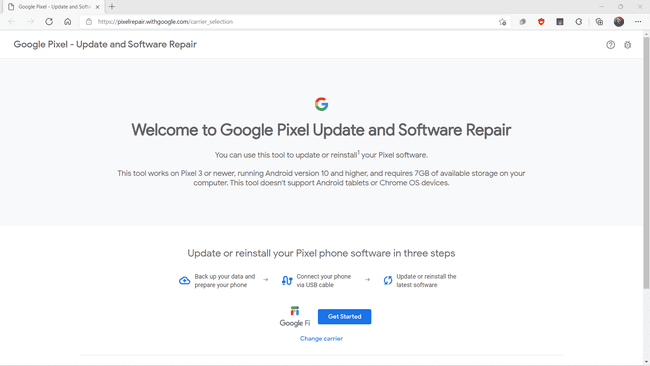
Stäng av telefonen.
-
Klick Nästa.

Tryck och håll ned kraft och Sänk volymen knapparna på din Pixel tills telefonen slås på och går in i snabbstartläge.
Använd volymknapparna för att markera Räddningsläge, och välj den med strömknappen.
Anslut din telefon till din dator med en USB-kabel.
-
Gå tillbaka till Pixel reparationswebbplatsen på din dator och klicka Anslut telefonen.
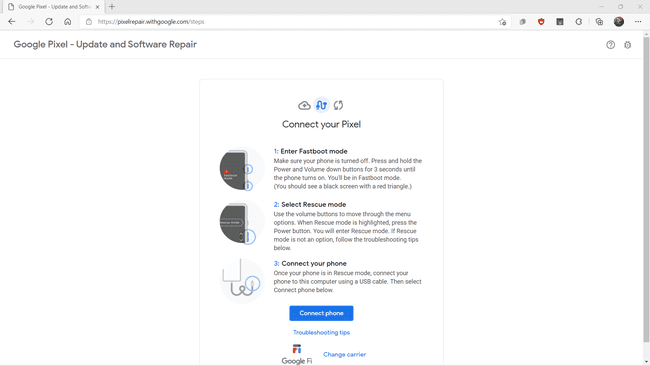
-
Klick Fabriksåterställningochinstallera om.
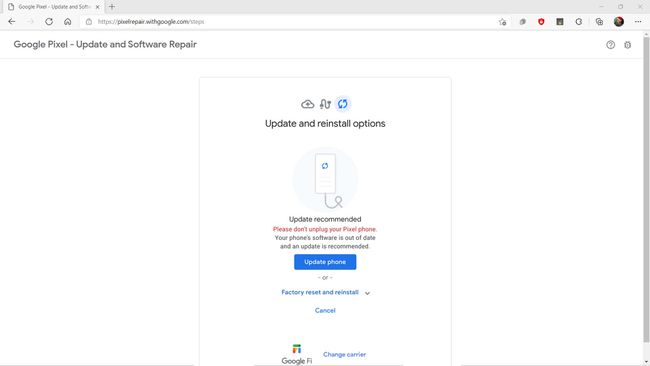
Detta kommer att ta bort all data från din telefon, fabriksåterställa den och installera den senaste versionen av Android. Om du inte har säkerhetskopierat din telefon kommer du att förlora dina foton, inställningar och annan information som finns på telefonen.
-
Klick Bekräfta.
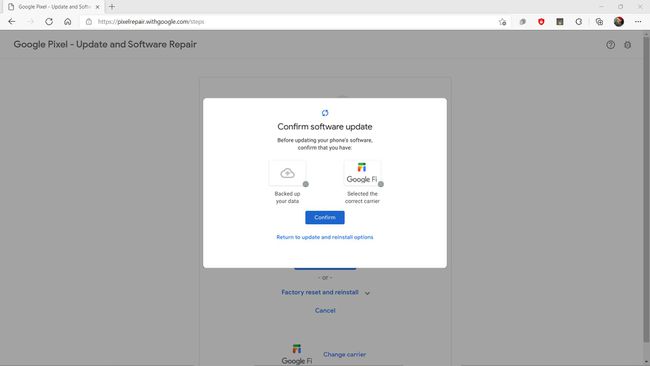
Låt din Pixel vara ansluten till din dator under återställnings- och ominstallationsprocessen.
När processen är klar kan du återställa din säkerhetskopia om du har en.
Hur man fabriksåterställer en Google Pixel med Google Hitta min enhet
Om du har glömt PIN-koden för att låsa upp din Pixel kan du göra en fabriksåterställning med hjälp av webbplatsen Google Hitta min enhet.
Om du använder den här metoden kommer den att återställa versionen av Android som följde med din telefon. Du måste ladda ner och installera uppdateringar manuellt förutom att återställa din säkerhetskopia om du har en.
Navigera till Webbplatsen Google Hitta min enhet.
-
Klicka på din telefon i det övre vänstra hörnet av webbplatsen.
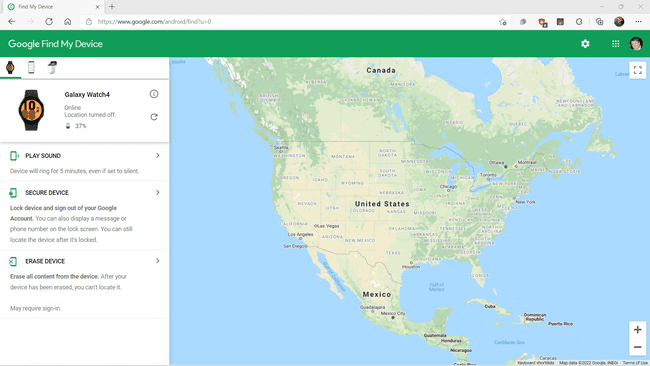
-
Klick Radera enhet.
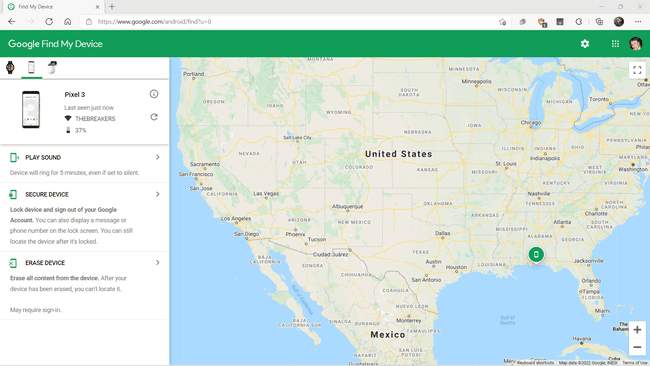
-
Klick Radera enhet om igen.
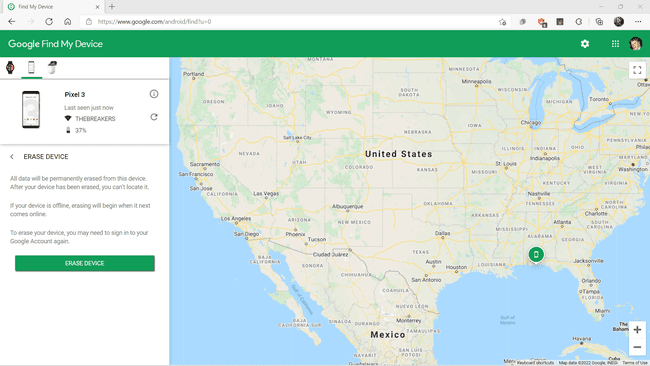
Din telefon kommer att återställas när du har slutfört detta steg, och all data som lagras på telefonen kommer att raderas.
Efter att din Pixel har återställts måste du konfigurera den och installera din säkerhetskopia om du har en.
Hur man fabriksåterställer en Google Pixel med återställningsläge
Om du har tillgång till din Pixel kan du göra en fabriksåterställning med återställningsläget. Det här läget är inbyggt direkt i telefonen och du kan komma åt det även om du har glömt telefonens lösenord eller PIN-kod.
Om du använder den här metoden kommer den att återställa versionen av Android som följde med din telefon. Du måste ladda ner och installera uppdateringar manuellt förutom att återställa din säkerhetskopia om du har en.
Så här fabriksåterställer du en Pixel med återställningsläge:
Stäng av din telefon.
tryck och håll Sänk volymen och kraft.
Använd volymknapparna för att markera Återställningsläge, och välj den med strömknappen.
tryck och håll kraft, Tryck Höj volymen, och släpp båda samtidigt.
Välj Rensa data/fabriksåterställning.
-
Välj Fabriksåterställning av data.
Detta kommer permanent att radera all data som är lagrad på din telefon.
Vänta tills återställningen är klar och välj Starta om systemet nu.
Din telefon kommer att starta om och sedan kan du ställa in den eller återställa en säkerhetskopia om du har en.
